
360度全景照片是攤平的該如何修復?3分鐘教你轉檔恢復全景格式Metadata資訊
你是不是有遇過360全景照片打開後,發現怎麼是整張攤平的,沒有辦法自由移動觀看視角?甚至有時候是連全景照片都開不了呢?
這是因為照片的全景格式已經消失了,別擔心,只要用一個簡單的方法轉檔,就可以讓照片恢復全景格式資訊,讓你的360度全景照片不再是攤平的,而是可以自由移動觀看視角了!
為什麼360全景照片打開後會是攤平的?
360全景照片其實本身就是一張攤平的「等距長方投影」照片如下圖,這是它最原始的狀態,但加入了360度全景資訊在裡面後,就可以讓這張攤平的照片變成可以自由移動視角觀看的全景照片了。

正常來說應該是像這樣可以自由移動視角觀看照片。

打開照片後發生這個攤平的現象,有可能是以下幾種原因:
- 用了其他無法保留全景資訊的軟體打開照片並存檔
- 利用無法支援360全景格式的社群平台傳送照片檔案
- 從來路不明的地方下載360全景照片
所以該怎麼解決這個攤平的問題呢?其實很簡單,只要將這張照片重新加入Metadata全景資訊轉檔就搞定了!
解決方法有兩種,分別是線上直接轉檔和軟體工具轉存檔的方式,我將會繼續介紹這兩種360全景照片轉檔恢復全景格式資訊的方法。
如何轉檔解決360全景照片格式資訊消失問題?
方法1:使用Exif Fixer線上轉檔(單張速度最快)
Exif Fixer是一個幫助我們將360全景照片注入Metadata資訊,恢復成可以自由切換視角照片檔案的網站,而如果你只有單一張照片要轉檔,用這個線上轉檔方式是最快的。
首先進到首頁後,點一下第二個選項【Exif Fixer Online】。
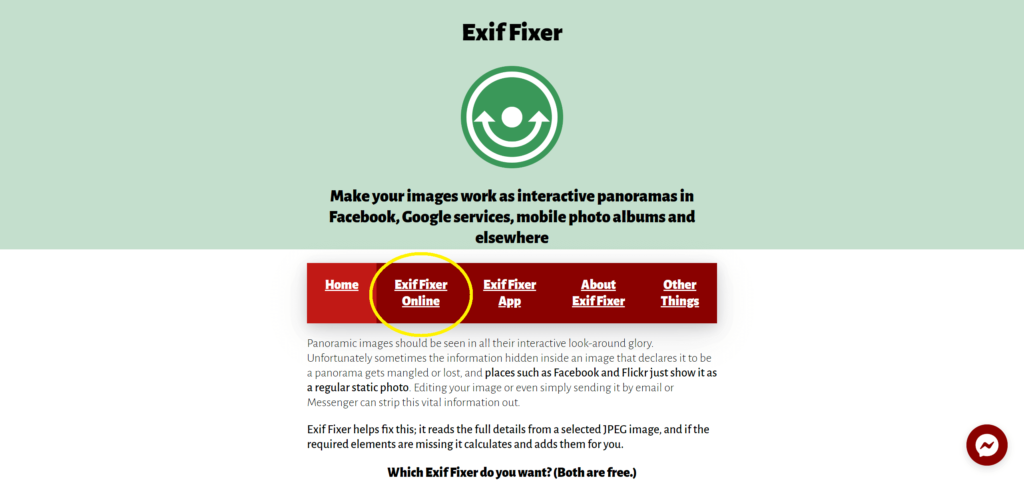
接下來把畫面往下滑,點一下【選擇檔案】把你要轉檔的全景照片上傳上去,注意線上版只能上傳小於15MB的檔案,超過的話可能會無法轉檔。
Compression level是壓縮比率,Camera make and model是相機型號,這些都可以不用去動到,直接按【upload】上傳。
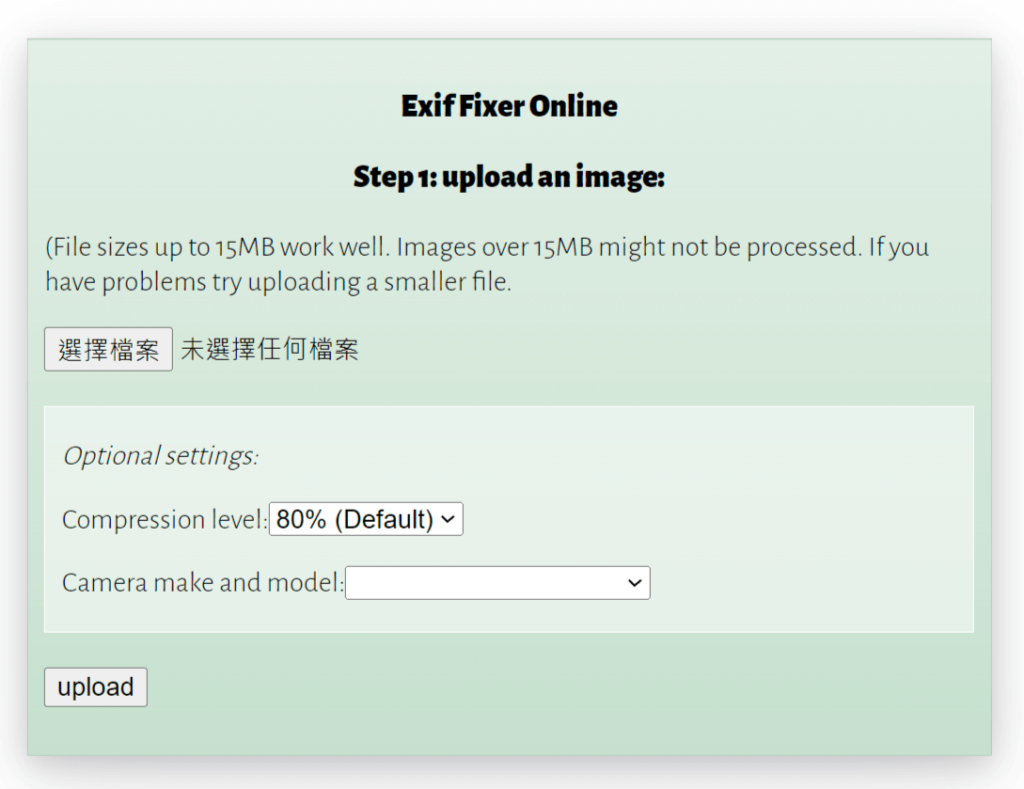
點了upload之後如果照片檔案比較大,可能要稍微等它一下,出現下面這個畫面就是轉檔完成了,按一下【Download your updated file】把照片檔案給下載下來就搞定了。
下面那些數值就是這張全景照片的相關資訊。
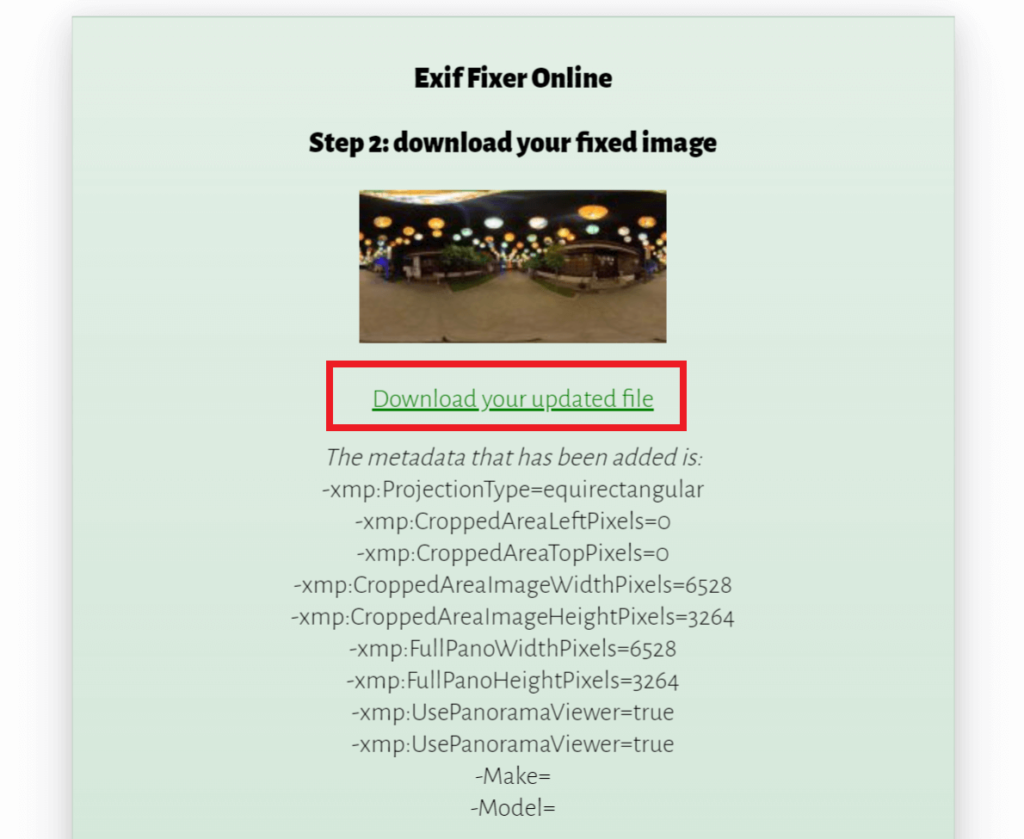
方法2:使用Exif Fixer下載軟體轉檔(一次批量轉檔)
如果你想要一次將大量全景照片進行轉檔,建議下載Exif Fixer電腦軟體來批量轉檔會比較快,一樣先點進Exif Fixer網站。
點一下第三個選項【Exif Fixer App】。
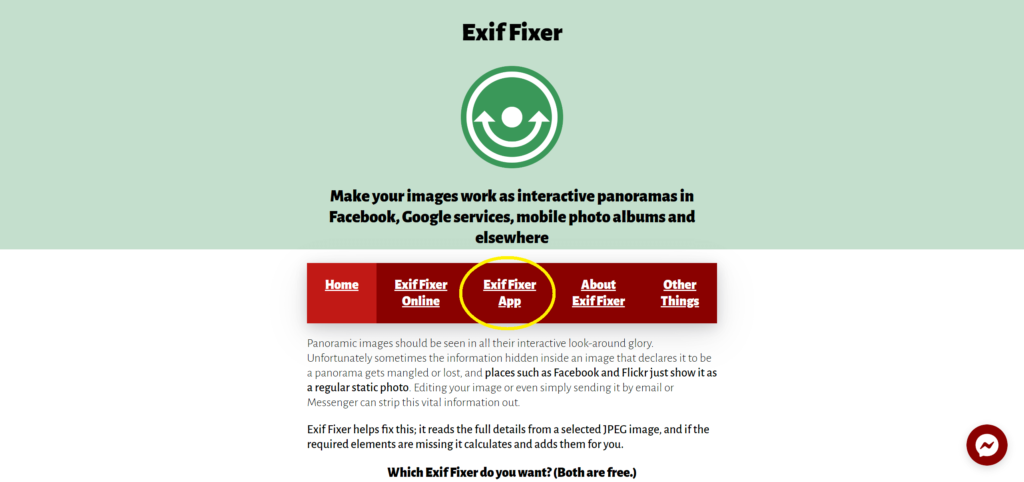
畫面往下滑,會看到有三個下載選項分別是Mac、Windows和Linux版本,依照你的作業系統來下載安裝對應的Exif Fixer軟體。
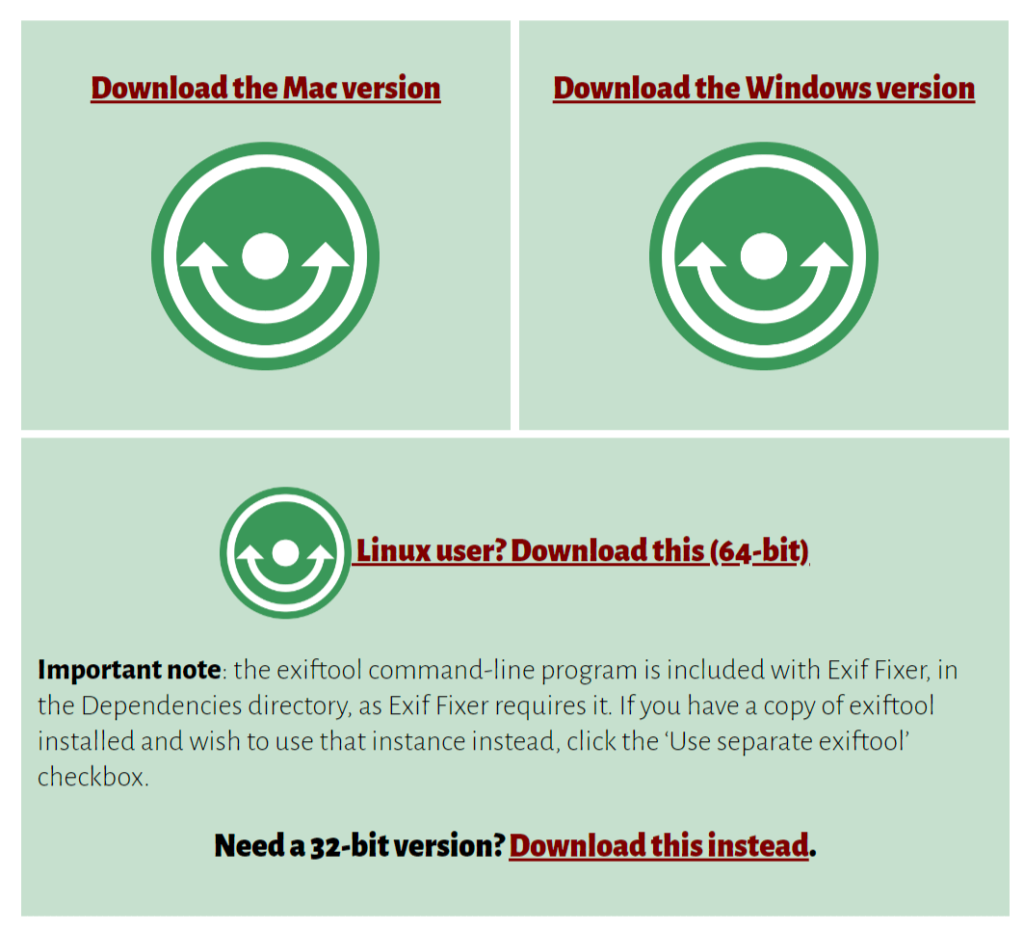
然後把壓縮檔解壓縮後,直接開啟資料夾中的【Exif Fixer】這個執行檔,這時候畫面會出現轉檔工具如下圖。
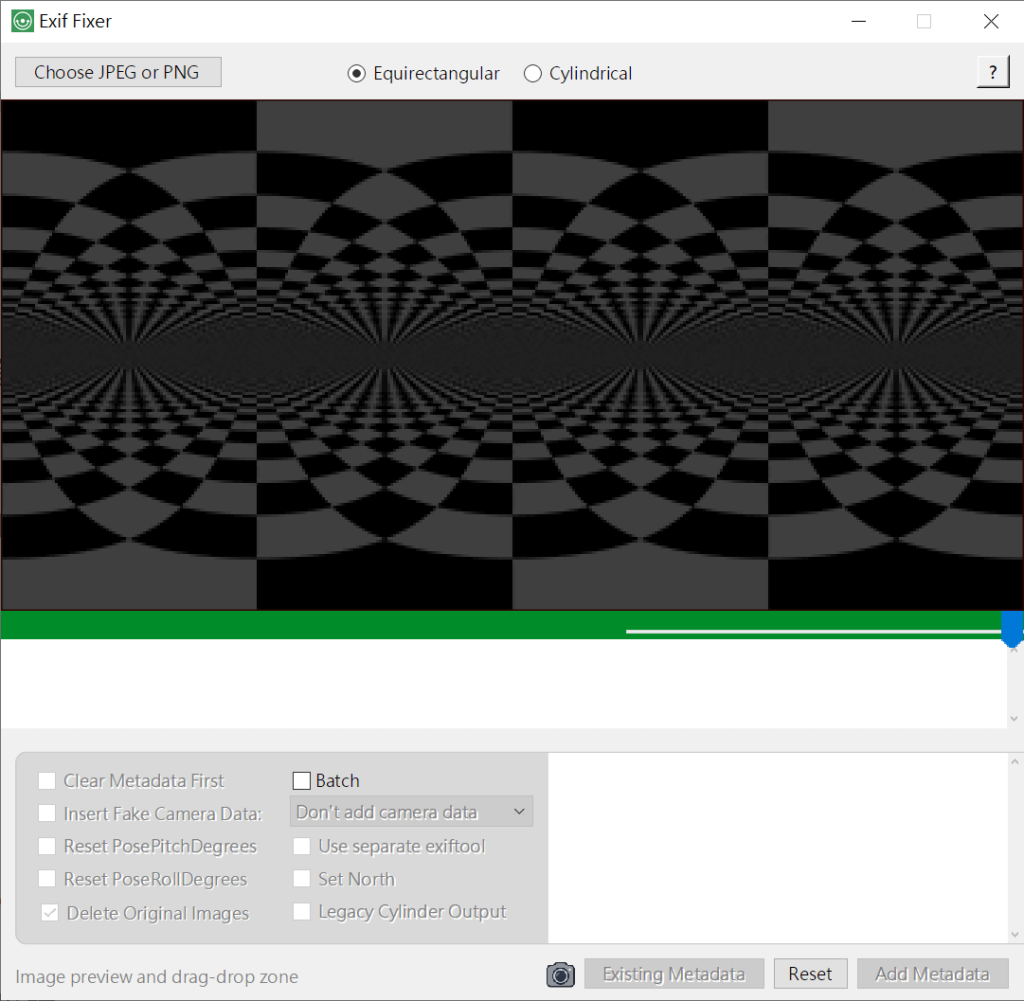
然後把你要轉檔的照片一次全部直接拖曳進去框內,如果需要一次轉檔多張照片相同資訊格式的話,記得把下方的【Batch】打勾。
另外如果不希望刪除原始照片檔案的話,不要把Delete Original Images打勾,然後按一下【Add Metadata】開始轉檔。
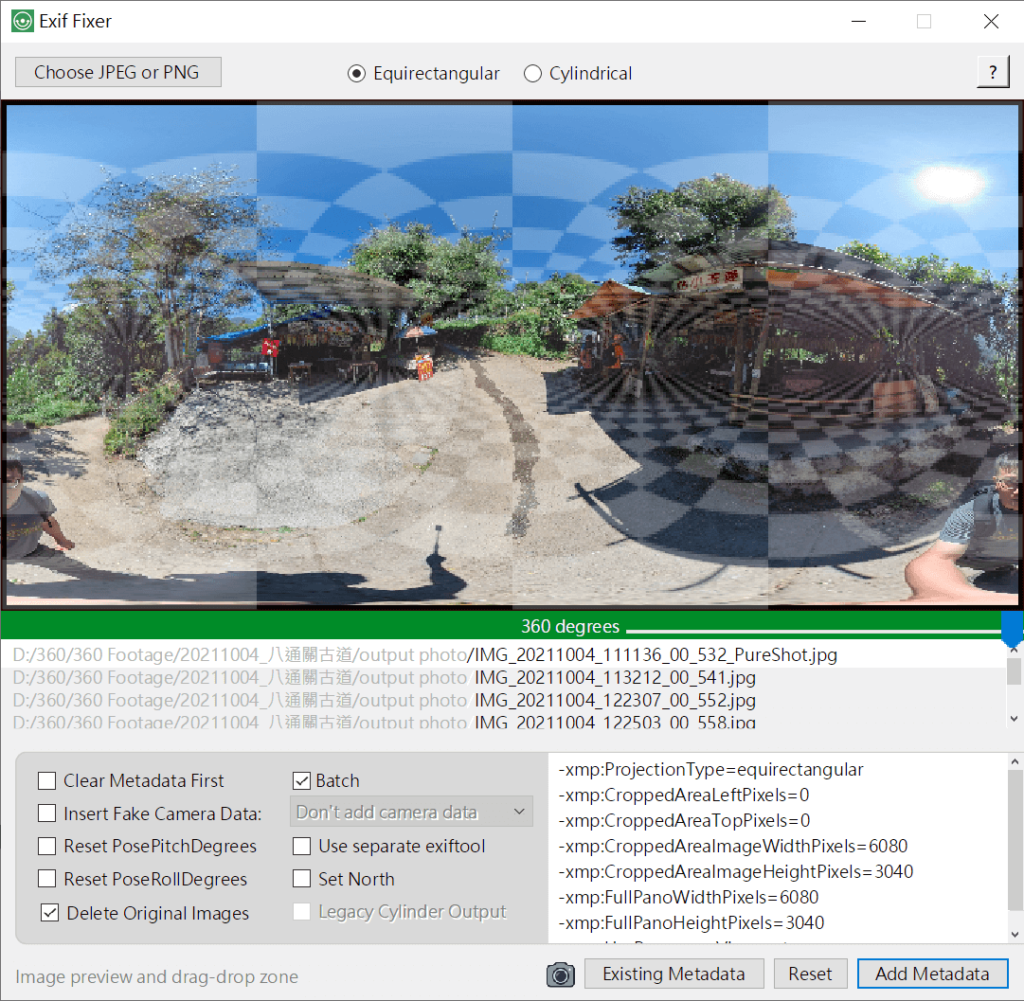
這時候你就會在原本照片資料夾中看見轉檔完成的檔案了,如果有保留原始照片檔,它會自動幫你改檔名加上_original,而正常顯示的照片就是已經轉檔完成的全景照片了。
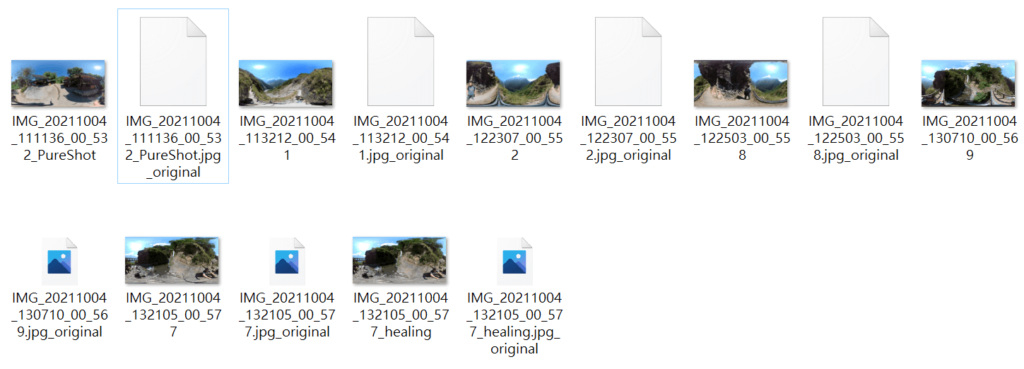
方法3:使用Theta+ APP轉檔(適合手機行動裝置)
第三個方法是使用Theta +這款APP,將360全景照片加入全景資訊後轉存檔案,首先先到App Store下載Theta+ APP並安裝完成。
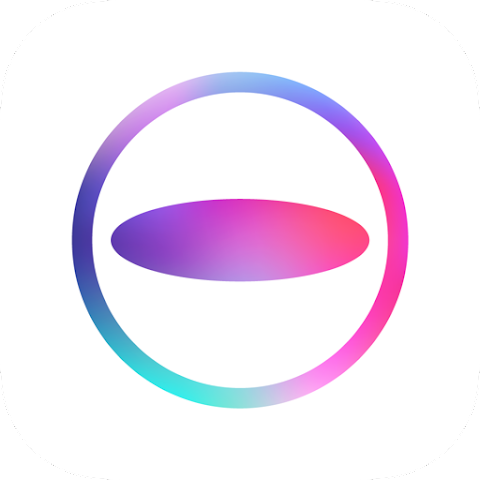
開啟Theta+ App,然後一直進到主畫面後會看到你自己的相簿照片,選擇一張你要轉檔的照片點進去,點下方的【編輯靜止圖像】。


再來點右上方的【打勾符號】,然後點左下方的【儲存】。


在分享的選項中找到最後有一個【360°】點一下,匯出圖像提示框這邊按【確定】。
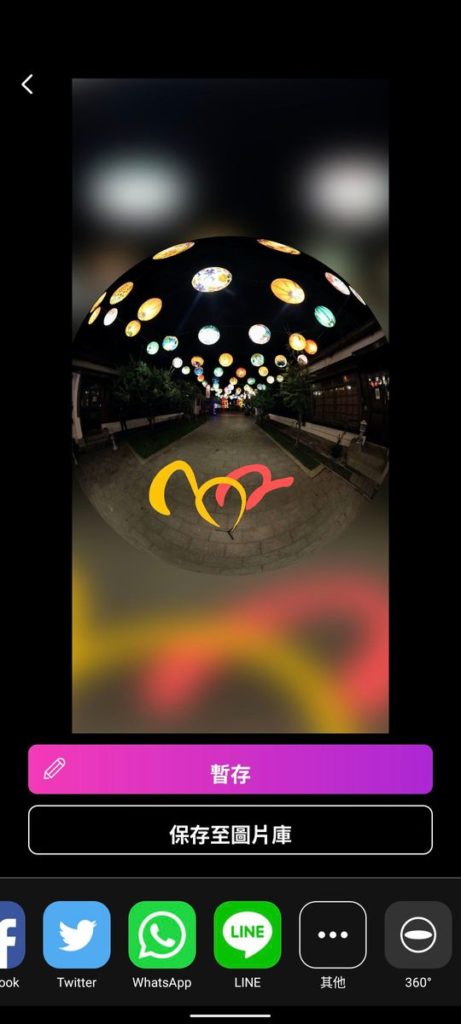
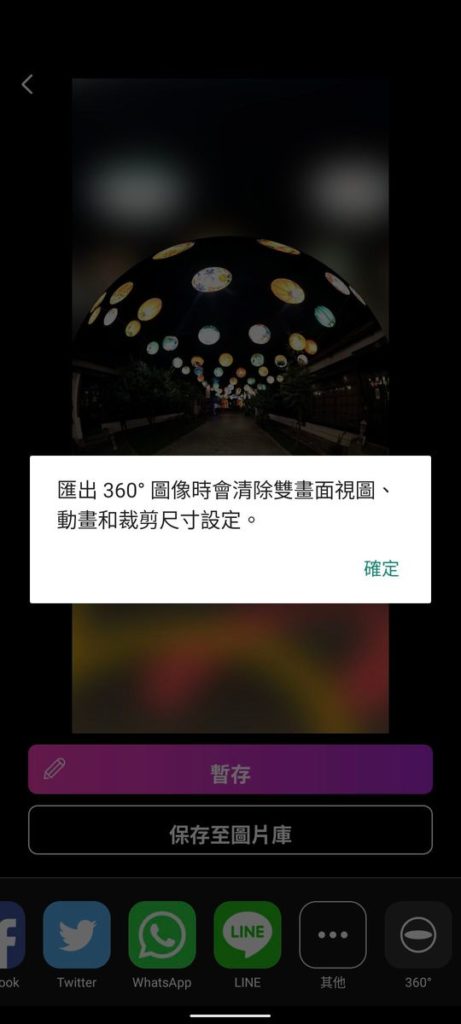
保存至圖片庫按下【確定】,確認提示框這邊按一下【儲存】。
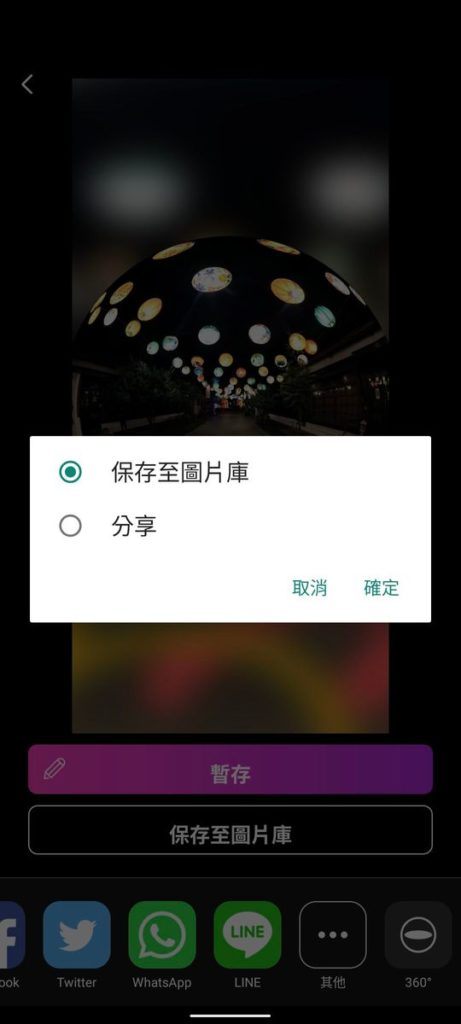
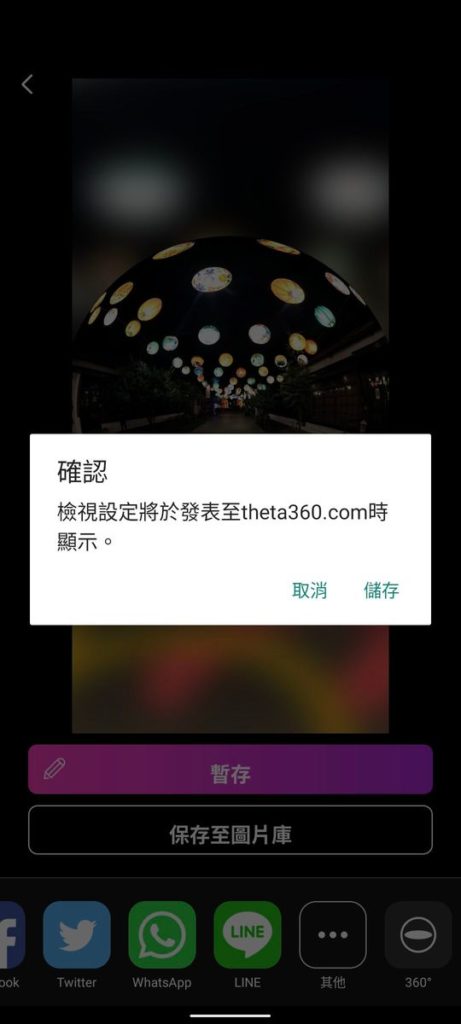
這樣就搞定了,完成影像儲存!然後再到你手機打開它自動新增的【RICOH THETA EXPORTED】相簿檢查一下,應該就會看到已經轉檔完成的新照片了。
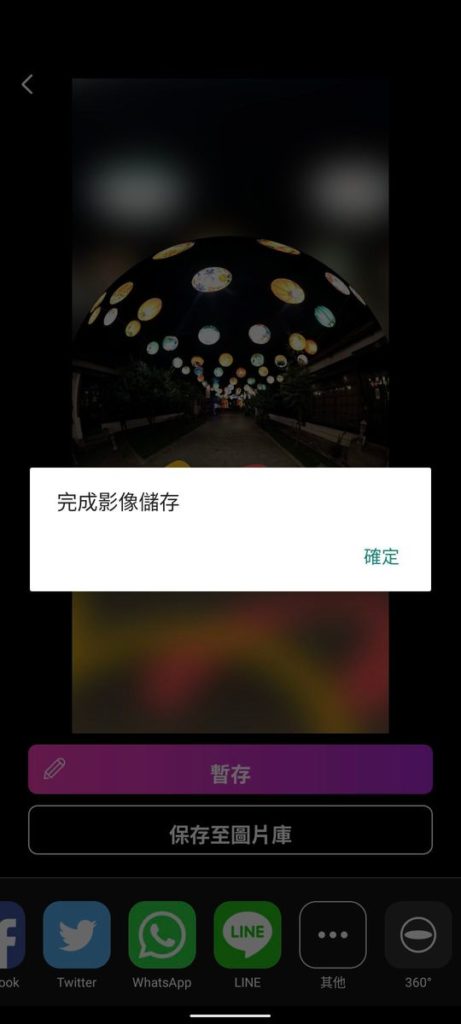
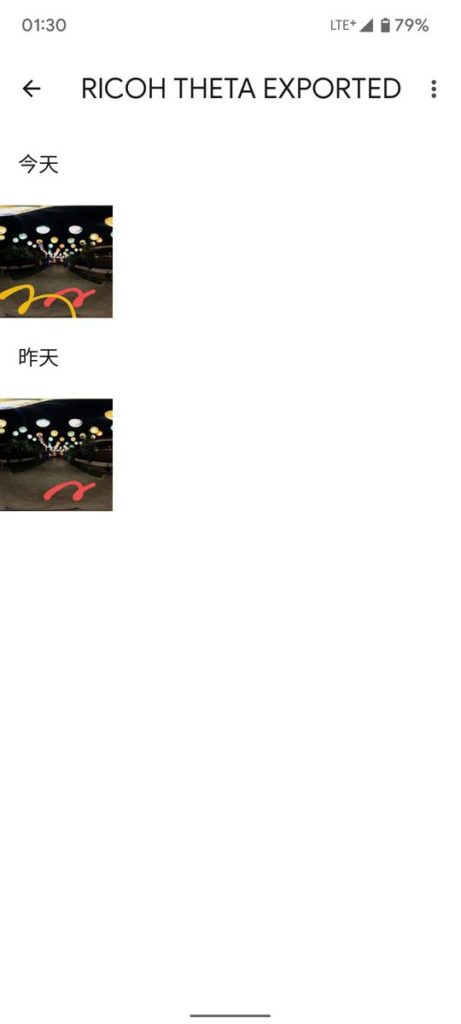
360全景照片分享及觀看平台推薦
搞定了360全景照片轉檔格式後,就可以嘗試把照片上傳到平台上分享給別人看了,以下是我推薦將360照片上傳分享的平台。
其他更多的全景照片分享平台,歡迎前往閱讀這篇文章:360照片如何分享給別人看?全景照片平台大彙整
結語
以上就是簡單又快速將360全景照片轉檔恢復格式資訊的方法,這個問題其實我也經常被問到,主要是因為現在的手機裝置沒有每一家廠牌或型號的相簿都支援360全景格式,另外在修圖軟體或社群平台上也不是每一個都有支援全景,導致轉存或分享照片後就失去全景格式了。
但我相信未來會有越來越多手機相簿和社群平台都會紛紛支援全景格式,因為這就是未來的趨勢,全景照片有一天也會變成像現在大家自然而然分享的平面照片了。
對了,如果你有遇到「360全景影片」也變成攤平的狀態,無法自由移動觀看視角的話,可以前往閱讀為什麼我的360全景影片是平的?3分鐘教你如何輕鬆轉檔。
祝360愉快~
雲端硬碟相關文章
最佳網路雲端空間推薦
雲端硬碟評價與教學
- 【pCloud評價與完整教學】最新終身雲端硬碟使用心得及感想
- pCloud 雲端硬碟方案價格全攻略:比較6大雲端硬碟品牌方案費用
- 【pCloud優惠】最新即時優惠活動方案雲端硬碟折扣連結
- 【MEGA評價與完整教學】容量最巨大的雲端硬碟使用心得及感想
- 【OneDrive 評價與完整教學】可搭配Microsoft365的雲端硬碟使用心得及感想
- 21個新手必知的雲端硬碟使用技巧,發揮網路硬碟儲存空間最大效益
- 如何將雲端硬碟檔案轉移到其他雲端硬碟?用MultCloud管理移動資料超簡單


跟著班老大一起從零開始,到完整學會360全景攝影,並成功製作出具有品牌價值的虛擬導覽體驗。
免費訂閱班老大電子報
訂閱班老大YouTube

立即加入360互動星球臉書社團

班老大有成立一個360互動星球Facebook臉書社團,歡迎你一起加入討論交流!
360全景相機推薦文章
- 第一次聽到360相機?先看這篇360相機超完整介紹馬上認識
- 360相機基本裝備怎麼買?看這篇新手必知的360相機拍攝基本配備就搞定
- 考慮要買哪一台360相機?看這篇360度相機推薦專業指南就對了
- 如何檢查360運動相機?看這篇購買相機前後的基本檢測
- 360相機新手上路嗎?歡迎前往閱讀《360新手必看系列文章》
- 360相機初學者基本功:17個新手必知的360相機攝影技巧
- 虛擬導覽是什麼?看這篇VR-Tour超完整介紹
- 閱讀更多360全景相機教學文章
- 歡迎前往逛逛我的商店
歡迎追蹤班老大臉書粉專
班老大網站所有最新文章都會在這裡第一時間通知,歡迎追蹤我的粉絲專頁!
有任何問題可以在底下留言~
如果喜歡我的文章,歡迎分享~


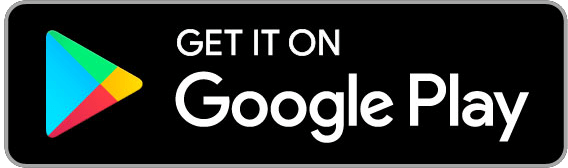
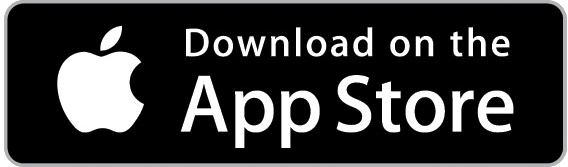



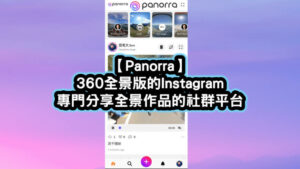


謝謝你的專業文章,解決了我的360度全景照片問題。Theta+ APP很好用,處理完後在LINE也可以看到全景。
感謝Kenth的支持🙏